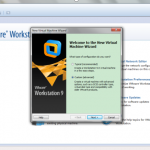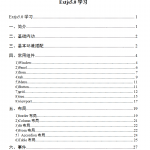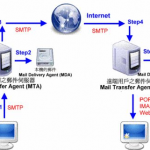资源名称:VMware9.0虚拟机安装win8中文正式版教程
VMware9.0虚拟机教程介绍
用VMWare Workstation 9.0在win7下安装win8教程,教程内容比较多,所以直接提供下载了,大家自己看
VMware9.0虚拟机软件教程
第一步打开VMware9.0 软件
点击主页面的新建虚拟机!
直接选择标准安装 然后再点下一步
这边如果选择安装镜像文件 最后会安装的时候出现错误,因为系统盘还未分区或者格式化!
所以这边我们选择以后安装操作系统
选择你的系统
我的安装包是windows 8 32位的 直接选择 windows 8 如果是64位选择64位
然后直接下一步
接下来选择文件的位置
我选择的是d盘(因为我d盘的容量比较空余)
选择你虚拟的win8系统的大小
然后点下一步 选择定制硬件,选择好win8安装包的位置
接下来 打开虚拟机电源即可,进行详细的安装,因为是没有分过区的盘,你自己必须分一下区,自己决定下要用几个盘!
资源截图:
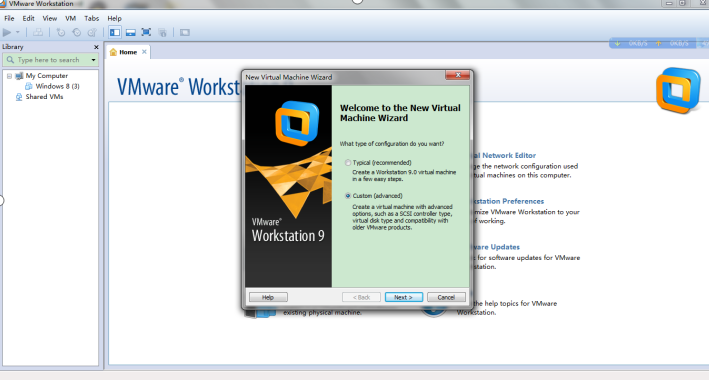
声明:本站所有文章,如无特殊说明或标注,均为本站原创发布。任何个人或组织,在未征得本站同意时,禁止复制、盗用、采集、发布本站内容到任何网站、书籍等各类媒体平台。如若本站内容侵犯了原著者的合法权益,可联系我们进行处理。
本站所有资源版权均属于原作者所有,这里所提供资源均只能用于参考学习用,请勿直接商用。若由于商用引起版权纠纷,一切责任均由使用者承担。更多说明请参考 VIP介绍。
最常见的情况是下载不完整: 可对比下载完压缩包的与网盘上的容量,若小于网盘提示的容量则是这个原因。这是浏览器下载的bug,建议用百度网盘软件或迅雷下载。 若排除这种情况,可在对应资源底部留言,或联络我们。
对于会员专享、整站源码、程序插件、网站模板、网页模版等类型的素材,文章内用于介绍的图片通常并不包含在对应可供下载素材包内。这些相关商业图片需另外购买,且本站不负责(也没有办法)找到出处。 同样地一些字体文件也是这种情况,但部分素材会在素材包内有一份字体下载链接清单。
如果您已经成功付款但是网站没有弹出成功提示,请联系站长提供付款信息为您处理
源码素材属于虚拟商品,具有可复制性,可传播性,一旦授予,不接受任何形式的退款、换货要求。请您在购买获取之前确认好 是您所需要的资源